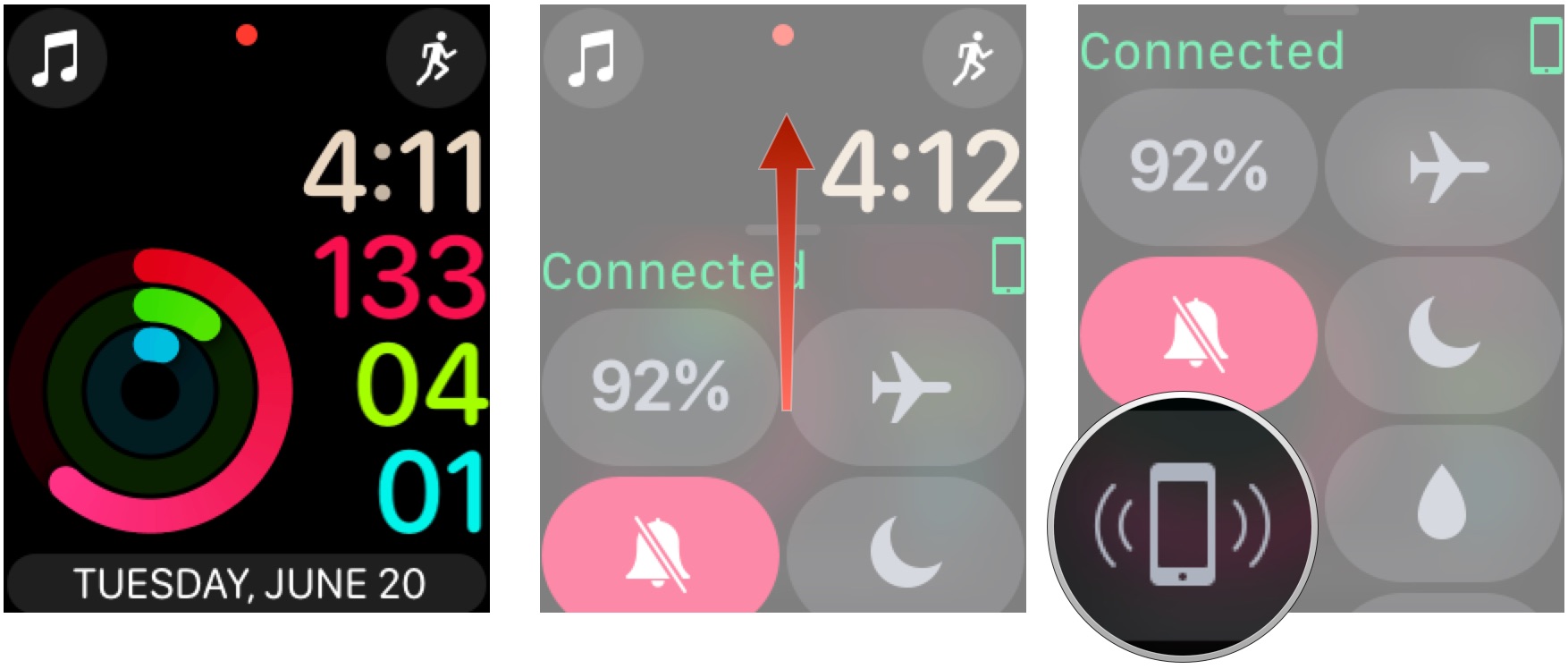Помимо всего прочего, у смарт-часов Apple имеется одна малоизвестная, но очень ценная функция. Apple Watch можно использовать для поиска потерявшегося iPhone. Невероятно удобная вещь, если ваш любимый смартфон куда-то завалился, а вам нужно срочно его найти. Как это сделать?
Нет ничего проще!
Как найти iPhone при помощи Apple Watch
1. Нажмите на колесико Digital Crown до тех пор, пока не окажетесь на циферблате часов.
2. Проведите пальцем из нижней части вверх. Откроется интерфейс Пункта управления.
3. Коснитесь значка с изображением смартфона. iPhone издаст хорошо различимый звук, и вы легко его найдете.
💚 ПО ТЕМЕ: Как сделать заставку (циферблат) на Apple Watch из любого фото.
Как найти iPhone при помощи Apple Watch в темноте
К звуку можно добавить и «иллюминацию» от LED-вспышки на iPhone. Чтобы сделать это, нажмите и удерживайте в настройках «звуковую» кнопку (а не просто нажмите и отпустите). Это особенно полезно ночью – откуда идёт звук, можно понять не сразу, а вот «светомузыку» заметит каждый.
Основное условие для того, чтобы эти нехитрые трюки сработали – Watch должны быть в паре с iPhone. То, что в вашем случае всё будет именно так, весьма вероятно – ведь без подключения к смартфону часы «умеют» куда меньше.
🔥 Смотрите также:
- 3 вида фонарика в Apple Watch: для чего нужны, как включить и выключить.
- Как отправить голосовое сообщение с Apple Watch.
- Как настроить автоматическую разблокировку Mac с Apple Watch.
🍏 Мы в Telegram и YouTube, подписывайтесь!

Have you ever misplaced your iPhone at home or think you’ve lost it? Chances are maybe it went under the couch, but how can you find out for sure? If you have an Apple Watch, then you can use it to ping your iPhone, instead of rushing over to your computer and iCloud.com.
I mean, you could use iCloud.com to ping your phone, but then your inbox will get hit with a flood of emails saying that a noise has been sent — annoying! Using your best Apple Watch to find your iPhone, such as the iPhone 14 Pro, is much easier. Here’s how it works.
Note: Your phone needs to be turned on and have Bluetooth enabled for this to work, and it will only ping the iPhone your Apple Watch is paired with; you can’t currently find other devices in this manner.
How to find your iPhone with your Apple Watch
- Press the Digital Crown button to return to the watch face.
- Swipe up from the bottom of the watch face. It should show your iPhone at the top as «Connected» in green text.
- Tap the Find iPhone button in the bottom left corner.
Within a few seconds, your iPhone should ring out with a small submarine-style ping. You can tap this button to your heart’s content until you discover where your phone has been spending its time.
Pro-tip: Sometimes that submarine-style ping isn’t enough to help you track down your device. If you tap and hold the Find iPhone button on your Apple Watch, it’ll make your iPhone’s LED light flash as well as chime.
Always know where your iPhone is
As you can see, it’s easy to find your best iPhone when you have your Apple Watch with you. Just swipe up and tap that Find iPhone button until you actually find it! And yes, you can hold that button down and even get the LED flash to light up, making it easier to find, especially in the dark.
And if you ever lose your Apple Watch, you can also do the reverse and use your iPhone to locate your watch through Find My iPhone.
Originally written June 2017: Serenity Caldwell contributed to an earlier version of this article.
Updated September 2022: These steps are still the same with current versions of iOS 16 and watchOS 9.
Our news, reviews, opinions, and easy to follow guides can turn any iPhone owner into an Apple aficionado
Christine Romero-Chan was formerly a Senior Editor for iMore. She has been writing about technology, specifically Apple, for over a decade at a variety of websites. She is currently part of the Digital Trends team, and has been using Apple’s smartphone since the original iPhone back in 2007. While her main speciality is the iPhone, she also covers Apple Watch, iPad, and Mac when needed.
When she isn’t writing about Apple, Christine can often be found at Disneyland in Anaheim, California, as she is a passholder and obsessed with all things Disney, especially Star Wars. Christine also enjoys coffee, food, photography, mechanical keyboards, and spending as much time with her new daughter as possible.
Most Popular
Как найти iPhone с помощью Apple Watch?
Apple Watch — устройство, которое не произвело огромного фурора среди ожидающих поистине нового ONE MORE THING. Но в то же время отрицать успеха в продажах нет никого смысла. К тому же существует множество полезных функций, которые облегчают жизнь пользователю, а в некоторых случаях Apple Watch помогают найти пропавший iPhone. О таком случае мы сегодня и поговорим.
Как все-таки найти iPhone с помощью Apple Watch
Довольно часто бывает такое, что, собираясь с утра по своим делам, многие спешат и забывают то место, где оставили свой смартфон. Здесь на помощь спешат ваши умные часы. Существует два способа найти свой iPhone с помощью iWatch:
- звуковой поиск;
- световой поиск или с помощью вспышки/фонарика телефона.
Очень важно, чтобы часы были синхронизированы с телефоном, иначе найти пропавшее устройство будет проблематично.
Звуковой поиск
- Свайпом вверх на главном экране вы вызовите меню виджетов.
- Листайте в левую сторону до настроек.
- Активировать программу, просто нажав на иконку — «Найти iPhone».
- Чудесным образом смартфон зазвенит всеми динамиками корпуса.
Но есть еще один способ, о котором большинство людей вряд ли знает. На нем остановимся подробнее.
Световой поиск
Задействовать можно не только звуковой сигнал, а еще и саму вспышку света, довольно просто. Такой метод значительно упрощает поиск iPhone при помощи iWatch , а при недостаточной освещенности активировать его можно следующим способом:
- Свайпом вверх на главном экране вы вызовите меню виджетов.
- Листайте в левую сторону до настроек Apple Watch.
- Нажмите и удерживайте кнопку с поиском iPhone. Но не перестарайтесь с нажатием, так как, возможно, сработает Force Touch.
- Готово. Теперь ваш iPhone станет, помимо звукового сигнала, еще мерцать светодиодной вспышкой.
Удобная функция поиск iPhone, заложенная в систему Apple Watch
Перед началом продаж поползли слухи о разного рода недочетах купертиновских iWatch, и сторонние разработчики уже перед выходом делали нативные приложения, чтобы добавить новых функций, которых может не оказаться с началом продаж. Но внутри своей экосистемы у создателей умных часов всегда все хорошо, чего не скажешь о других производителях.
Как заставить мигать вспышку затерявшегося iPhone
- Поднимите шторку на часах с пунктом управления вверх.
- Отыщите иконку телефона с двумя волнами по бокам и нажмите. Она называется «Ping».
- После этого потерявшийся iPhone начнет мигать и издаст звук. Этот способ поможет найти телефон даже в темноте.
Как найти в темноте
- Прокрутите колесо Digital Crown до тех пор, пока не появится циферблат.
- Выдвиньте шторку и откройте пункт управления.
- Нажмите на значок с телефоном.
Как включить вспышку
Если необходимо, чтобы на iPhone включился фонарик, удерживайте значок с изображением телефона.
Приложение Lookout
Lookout – невероятно полезная программа. Если встроенные приложения позволяют отыскать Apple Watch на дистанции, ограниченной Bluetooth, то Lookout найдут смарт-часы, независимо от расстояния, да еще и подсчитают его.
- Показывает последнюю дистанцию сопряжения двух устройств. При помощи этой опции отыскать потерявшиеся часы проще – пользователь знает, откуда начать поиск.
- Включает сирену – громкий сигнал поможет обнаружить потерянные часы.
- Сохраняет резервную копию внесенных данных.
- iPhone начинает вибрировать, если умные часы находятся слишком далеко от устройства. Это очень полезно в случае внезапной кражи.
Без чего невозможен поиск смартфона
Однако стоит понимать, что без подключения к телефону умные часы не помогут отыскать его. По этой причине выполнить процедуру синхронизации iPhone и Apple Watch нужно заранее.
Выводы о том, как найти iPhone с помощью Apple Watch
Как видите, смарт-часы Apple Watch полезны, так значительно могут упростить поиск iPhone. Однако, ряд функций может не сразу обратить на себя внимание. Недаром разработчики из Купертино приступили к выпуску инструкций по фишкам систем их гаджетов.
На момент выхода iWatch оказались не слишком полезны в своем применении. В настоящее время разработчики выпускают новые приложения, помогающие в повседневной работе, что исключает первоначальные вопросы по поводу того, зачем нужны Apple Watch? На текущий момент такой вопрос стал скорее риторическим.
Источник
Как найти iPhone при помощи часов Apple Watch
Помимо всего прочего, у смарт-часов Apple имеется одна малоизвестная, но очень ценная функция. Apple Watch можно использовать для поиска потерявшегося iPhone. Невероятно удобная вещь, если ваш любимый смартфон куда-то завалился, а вам нужно срочно его найти. Как это сделать?
Как найти iPhone при помощи Apple Watch
1. Нажмите на колесико Digital Crown до тех пор, пока не окажетесь на циферблате часов.
2. Проведите пальцем из нижней части вверх. Откроется интерфейс Пункта управления.
3. Коснитесь значка с изображением смартфона. iPhone издаст хорошо различимый звук, и вы легко его найдете.
Как найти iPhone при помощи Apple Watch в темноте
К звуку можно добавить и «иллюминацию» от LED-вспышки на iPhone. Чтобы сделать это, нажмите и удерживайте в настройках «звуковую» кнопку (а не просто нажмите и отпустите). Это особенно полезно ночью — откуда идёт звук, можно понять не сразу, а вот «светомузыку» заметит каждый.
Основное условие для того, чтобы эти нехитрые трюки сработали – Watch должны быть в паре с iPhone. То, что в вашем случае всё будет именно так, весьма вероятно — ведь без подключения к смартфону часы «умеют» куда меньше.
Источник
Как найти iPhone с помощью Apple Watch: функция поиска смартфона?
Умные часы от Apple — устройство, которое не произвело огромного фурора среди ожидающих поистине нового ONE MORE THING. Но в то же время отрицать успеха в продажах нет никого смысла. К тому же существует множество полезных функций, которые облегчают жизнь пользователю, а в некоторых случаях Apple Watch помогают найти пропавший iPhone. О таком случае мы сегодня и поговорим.

Часы-спасатели: как найти iPhone с помощью Apple Watch
Довольно часто бывает такое, что, собираясь с утра по своим делам, многие спешат и забывают то место, где оставили свой смартфон. Здесь на помощь спешат ваши умные часы. Существует два способа найти свой iPhone с помощью iWatch:
- звуковой поиск;
- световой поиск или с помощью вспышки/фонарика телефона.
Очень важно, чтобы часы были синхронизированы с телефоном, иначе найти пропавшее устройство будет проблематично.

Звуковой поиск
- Свайпом вверх на главном экране вы вызовите меню виджетов.
- Листайте в левую сторону до настроек.
- Активировать программу, просто нажав на иконку — «Найти iPhone».
- Чудесным образом смартфон зазвенит всеми динамиками корпуса.
Но есть еще один способ, о котором большинство людей вряд ли знает. На нем остановимся подробнее.

Световой поиск
Задействовать можно не только звуковой сигнал, а еще и саму вспышку света, довольно просто. Такой метод значительно упрощает поиск iPhone при помощи iWatch, а при недостаточной освещенности активировать его можно следующим способом:
- Свайпом вверх на главном экране вы вызовите меню виджетов.
- Листайте в левую сторону до настроек Apple Watch.
- Нажмите и удерживайте кнопку с поиском iPhone. Но не перестарайтесь с нажатием, так как, возможно, сработает Force Touch.
- Готово. Теперь ваш iPhone станет, помимо звукового сигнала, еще мерцать светодиодной вспышкой.

Удобная функция поиск iPhone, заложенная в систему Apple Watch
Перед началом продаж поползли слухи о разного рода недочетах купертиновских iWatch, и сторонние разработчики уже перед выходом делали нативные приложения, чтобы добавить новых функций, которых может не оказаться с началом продаж. Но внутри своей экосистемы у создателей умных часов всегда все хорошо, чего не скажешь о других производителях.

Как заставить мигать вспышку затерявшегося iPhone
- Поднимите шторку на часах с пунктом управления вверх.
- Отыщите иконку телефона с двумя волнами по бокам и нажмите. Она называется «Ping».
- После этого потерявшийся iPhone начнет мигать и издаст звук. Этот способ поможет найти телефон даже в темноте.
Как найти в темноте
- Прокрутите колесо Digital Crown до тех пор, пока не появится циферблат.
- Выдвиньте шторку и откройте пункт управления.
- Нажмите на значок с телефоном.
iPhone издаст характерный звук, который поможет отыскать его в темноте.
Как включить вспышку
Если необходимо, чтобы на iPhone включился фонарик, удерживайте значок с изображением телефона.
Приложение Lookout
Lookout – невероятно полезная программа. Если встроенные приложения позволяют отыскать Apple Watch на дистанции, ограниченной Bluetooth, то Lookout найдут смарт-часы, независимо от расстояния, да еще и подсчитают его.
- Показывает последнюю дистанцию сопряжения двух устройств. При помощи этой опции отыскать потерявшиеся часы проще – пользователь знает, откуда начать поиск.
- Включает сирену – громкий сигнал поможет обнаружить потерянные часы.
- Сохраняет резервную копию внесенных данных.
- iPhone начинает вибрировать, если умные часы находятся слишком далеко от устройства. Это очень полезно в случае внезапной кражи.
Без чего невозможен поиск смартфона
Однако стоит понимать, что без подключения к телефону умные часы не помогут отыскать его. По этой причине выполнить процедуру синхронизации iPhone и Apple Watch нужно заранее.
Выводы о том, как найти iPhone с помощью Apple Watch
Как видите, смарт-часы Apple Watch полезны, так значительно могут упростить поиск iPhone. Однако, ряд функций может не сразу обратить на себя внимание. Недаром разработчики из Купертино приступили к выпуску инструкций по фишкам систем их гаджетов.
На момент выхода iWatch оказались не слишком полезны в своем применении. В настоящее время разработчики выпускают новые приложения, помогающие в повседневной работе, что исключает первоначальные вопросы по поводу того, зачем нужны Apple Watch? На текущий момент такой вопрос стал скорее риторическим.
Источник
Если у вас украли Apple Watch или вы их потеряли, можете не беспокоиться о персональных данных. Часы можно легко заблокировать, чтобы ими не воспользовались посторонние люди, а благодаря специальным приложениям вы с большой вероятностью найдете потерю.
Как пользоваться приложением «Локатор»
Для начала вам нужно включить опцию «Найти iPhone» на вашем смартфоне, а после сделать сопряжение часов со смартфоном. Если у членов вашей семьи также есть Apple Watch, воспользуйтесь «Семейной настройкой». Такая опция сопрягает один смартфон и заданные apple watch вместе. Далее вы сможете пользоваться приложением «Локатор». В нем вы можете делать следующее:
-
быстро искать часы, если украли apple watch;
-
блокировать часы. Если у вас решат украсть часы, злоумышленники ничего с них не сотрут, потому что вы сможете включить блокировку активации.
Вы можете проверить, работает ли блокировка активации, выполнив несколько шагов:
-
Откройте приложение Watch на телефоне.
-
Зайдите в «Мои часы».
-
Перейдите во «Все часы».
-
Найдите потерянное устройство и нажмите на значок i.
-
Если появляется фраза «Найти Apple Watch», значит, блокировка активации включена.
Даже если вы удаленно стерли информацию с часов, посторонние люди не смогут ими полноценно воспользоваться из-за включенного режима блокировки активации. Просто держите «Локатор» включенным, чтобы функция продолжала действовать. Также вам нужно помнить идентификатор Apple ID и пароль. Их нужно будет ввести, чтобы вернуть часы в рабочее состояние после того, как их удастся найти.
Обратите внимание на следующую особенность Apple Watch: от модели устройства зависит то, как оно показывает свою геопозицию. Новые модели найти просто: они задействуют и Wi-Fi, и сотовую связь, и GPS. В старых же устройствах модуля GPS нет. Из-за этого они не показываются на картах, и это делает поиск таких часов сложным.
Как на карте увидеть, где находятся часы
В «Локаторе» или на веб-сайте iCloud.com вы сможете узнать, в каком месте находятся часы. Вы можете воспользоваться двумя функциями: «Воспроизвести звук» и «Маршрут». Первая функция нужна, если часы рядом с вами. Apple Watch будут воспроизводить звук, пока вы сами не выключите его. Местоположение устройства можно увидеть со смартфона, ноутбука или компьютера:
На Iphone
Здесь вам понадобится «Локатор»:
-
Откройте «Локатор».
-
Далее коснитесь кнопки «Устройства».
-
Выберите Apple Watch, и вы увидите, где они сейчас.
На компьютере
Находить часы с ПК можно при помощи сайта iCloud.ru. Для этого:
-
Пройдите идентификацию на сайте.
-
Включите «Найти iPhone».
-
Во вкладке «Все устройства» выберите потерянные Apple Watch.
Возможно, вы не увидите геолокацию часов. Это может произойти, если устройство не подключено к Wi-Fi, сотовой сети или iPhone.
Что делать, если часы не видны на карте
Когда вы только купили часы, подключите опцию «Найти устройство» и сделайте сопряжение со смартфоном. Если кто-то захочет их украсть или вы потеряете часы, Apple Watch получится без проблем найти. Но даже если не делать этого, вы сможете защитить персональную информацию в случае утери apple watch. Для этого:
-
Активируйте режим пропажи на устройстве.
-
Поменяйте пароль идентификатора Apple ID. Так человек, который нашел часы, не сможет получить вашу информацию.
-
Обратитесь в полицию. Возможно, сотрудники смогут узнать серийный номер часов и помогут с поиском.
Без «Локатора» не получится узнать местоположение часов.
Как включить режим пропажи, если украли Apple Watch
Эту опцию стоит активировать не только в случае, если часы украли, но и если вы их сами потеряли. Для этого нужно воспользоваться iCloud.ru. Другой вариант – использовать сопряженный смартфон. Вы сможете добавить на экран Apple Watch номер вашего телефона. По нему вам позвонят люди, нашедшие устройство. Чтобы включить режим пропажи, нужно сделать следующее:
-
Включите «Локатор».
-
Найдите утерянное устройство.
-
Нажмите на «Отметить как пропавшее»
-
Нажмите на кнопку активации, далее – продолжить;
-
Введите ваш действующий номер телефона.
-
Выберите «Далее».
-
Напишите текст. Он будет высвечиваться на Apple Watch, когда их будут включать. Там вы можете указать, например, свой адрес.
-
Нажмите «Активировать».
Также проверьте электронную почту. Туда вам придет сообщение, где вас попросят подтвердить все описанные выше действия.
Как выключить режим пропажи
Вернуть свои часы в обычное рабочее состояние не составит труда. На ПК нужно делать следующее:
-
Зайдите на iCloud и авторизуйтесь на сайте.
-
Нажмите на «Найти Iphone».
-
Откройте раздел «Все устройства».
-
Найдите нужные вам Apple Watch.
-
Отключите режим пропажи
-
Подтвердите действие.
Если вы заходите с iPhone, делайте все по следующей инструкции:
-
Зайдите в «Локатор».
-
Выберите найденные Apple Watch.
-
Выберите «Отметить как пропавшее».
-
Нажмите на «Активировано».
-
Выключите режим пропажи и подтвердите действие.
Далее устройством можно пользоваться как и прежде.
Как найти хозяина часов
Если вы нашли часы на улице, не оставляйте их себе. С большой вероятностью владелец сможет их найти, поэтому лучше сразу их вернуть. Есть несколько способов сделать это:
-
Посмотрите на экран устройства. Если высветились данные владельца, позвоните ему;
-
Если на Apple Watch нет никакой информации о владельце, можете отнести устройство в полицию;
-
Вы можете оставить находку у себя. Главное – не выключайте часы. Возможно, человек найдет их при помощи «Локатора».
-
Также можете дать объявления в социальных сетях в пабликах вашего города.
Если вы потеряли часы или у вас их украли, не стоит беспокоиться. Главное – чтобы они были сопряжены с iPhone. Далее с помощью специальных приложений вы сможете их быстро найти. Даже если не повезло и Apple Watch утеряны навсегда, никто из посторонних не сможет ими воспользоваться.
На чтение 2 мин Просмотров 53 Опубликовано 02.12.2022
Вы потеряли свой iPhone и не можете найти его снова? Если вы уверены, что его не украли и он должен быть где-то поблизости, вы также можете проверить связь с Apple Watch.
Пинговать iPhone с помощью Apple Watch
Пинговать можно только iPhone, к которому подключены Apple Watch. Чтобы Apple Watch могли найти iPhone, оба устройства должны находиться в зоне действия Bluetooth. Для этого сначала проведите пальцем вверх от нижней части экрана Apple Watch. Это приведет вас к вызову центра управления часами.
На экране появляются различные символы, выделенные серым цветом, в том числе самолет, фонарик, луна и мобильный телефон. В правом верхнем углу находится синий значок Wi-Fi или стилизованный под зеленый смартфон. Подключение по Bluetooth и проверка связи с iPhone возможны только в том случае, если смартфон виден.
Если iPhone находится в зоне действия Bluetooth, нажмите на значок мобильного телефона в Центре управления, выделенный серым цветом. В ответ на это iPhone издает отчетливо слышимый звуковой сигнал. Пинг является одноразовым и может повторяться столько раз, сколько вы хотите, нажимая на значок на экране управления несколько раз.
Если мобильный телефон не может быть обнаружен в темноте, в дополнение к звуковому сигналу можно использовать вспышку в качестве оптического сигнала. Для этого просто нажмите и удерживайте значок мобильного телефона в Центре управления, выделенный серым цветом. Помимо звукового сигнала, вспышка на устройстве также трижды коротко мигнет.
Если iPhone находится вне зоны действия Bluetooth, здесь мы покажем вам, как определить местонахождение вашего iPhone.
Источники
http://www.heise.de/tipps-tricks/iPhone-anpingen-mit-der-Apple-Watch-so-geht-s-4123878.html